Jak používat Emoji na vašem smartphonu nebo počítači

Zatímco emoji je v Japonsku mnoho let (vzniklo tam), bylo jen málo nedávno, že se dostala na sever Amerika, překvapující mnoho lidí a opustit je, aby se zeptali: "Co je heck emoji?"
Aby bylo jasné, emoji není stejný jako emotikony. Emotikony (emoce + ikona) jsou symboly vytvořené uživatelem, které může každý vypsat. Za tímto účelem je počet emotikonů, které můžete mít, prakticky neomezený. Většina lidí se do jisté míry seznámí s emotikony a pravděpodobně je z času na čas používá. Emotikony mohou být užitečné pro vyjádření emočního obsahu, pokud to nemusí být zřejmé z textu a jsou jednoduchým způsobem, jak sdělovat záměr, aniž by se dělal na dlouhou dobu.
Emoji může být použit pro tentýž účel, ale na rozdíl od emotikonů, které mohou být vytvořené na libovolné klávesnici, emoji jsou omezené počtem a vaše zařízení nebo operační systém je musí podporovat (což pravděpodobně dělá).
A (velmi) rychlá historie Emoji
Emoji byla vytvořena v Japonsku koncem 90. let a po nějaký čas poté byly podporovány pouze japonskými mobilními dopravci před tím, než se rozšířily do Asie a nakonec získaly oporu na Západě. Vzhledem k tomu, že emoji se narodil a prosperoval v Japonsku, mnoho jeho znaků je jednoznačně japonské, ale do Unicode bylo začleněno několik sad emodži, což je standard, kterým počítačová zařízení zpracovávají a zobrazují text téměř na všech digitálních psacích systémech. jsou standardní napříč platformami, i když se mohou výrazně lišit ve vzhledu. Zde vidíme (zleva doprava) "emotikony Face Face Blowing a Kiss" na iOS / OS X, Android a Windows.

V podstatě to znamená, že emoji lze přistupovat téměř na jakémkoli zařízení, především iPhone a zařízení Android , stejně jako počítače Mac a Windows. Kromě toho se emoji nezmění bez ohledu na vaše zařízení, například se může lišit ve vzhledu na systémech Apple versus Android nebo Windows, Smirking Face emoji bude stále dostupný, pokud jej váš přístroj podporuje; stejně jako někdy populární Pile of Poo emoji, emoji Broken Heart a tak dále.
Používání Emoji na iPhone
Bez dalšího odkladu vám ukážeme, jak používat emoji na vašem zařízení. Pokud používáte zařízení se systémem iOS (iPhone nebo iPad), můžete klepnout na ikonu smajlíka v dolním řádku dotykové klávesnice. Na dřívějších verzích iOS nebo alternativních klávesnicích jako Swype může být ikona zeměkoule. V systému iOS 8 je ovšem zcela zřejmé, co toto tlačítko dělá.
Na klávesnici iOS můžete přemístit doleva nebo doprava procházet různými emodži v každé kategorii. První kategorií jsou Lidé, kteří se většinou skládají z tváří.
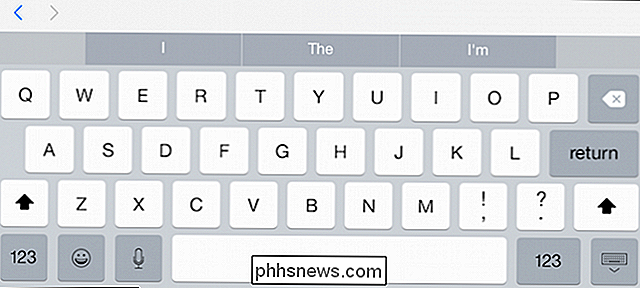
Je důležité si uvědomit, že emoji není jen příležitostným způso- bem spíše než naznačovat smysl. Pro mnohé je emoji primárním způsobem komunikace. Jako takový je vestavěn do klávesnice emoji prostorové a zpětné tlačítko, takže můžete smazat emoji do celé věty za předpokladu, že víte, co každá emoji znamená.
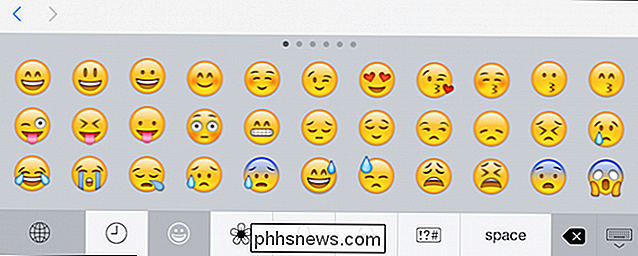
Chcete-li se vrátit k normálnímu psaní, klepněte na ikonu zeměkoule .
Spodní řádek také umožňuje uživatelům přepínat emoji kategorie, takže zde vidíme přírodní emoji, které jsou z velké části věnovány zvířatům, fázím měsíce a symbolům souvisejícím s počasím.
Třetí kategorii emodži jsou objekty , které obsahují věci jako gadgety, sportovní vybavení a potraviny.
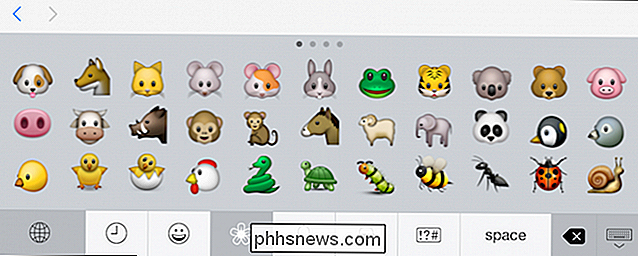
Další kategorií jsou Místa. Mnoho z těchto emoji je orientováno na cestování, takže najdete věci jako vlaky, letadla, automobily, stejně jako budovy a vlajky několika národů.
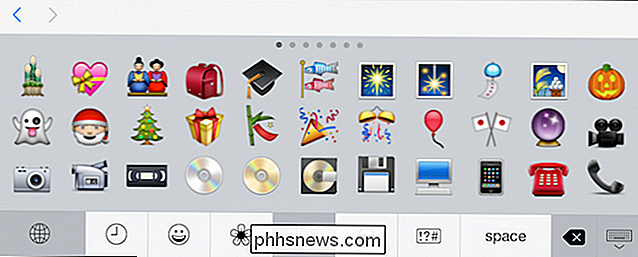
Nakonec jsou tu symboly, , dopisy, znaky, ciferníky a mnoho náhodných ikon.
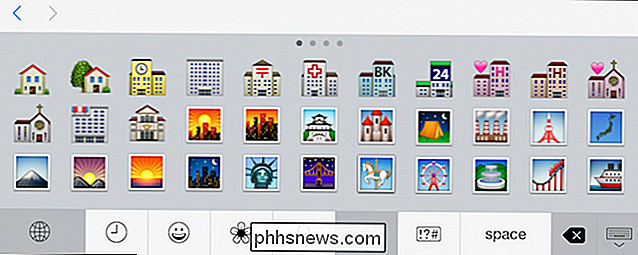
Chceme poukázat na každou kategorii emoji, protože, jak jsme řekli, jsou integrovány do Unicode, takže to, co vidíte na iPhone, bude nabízeno Android, Windows, Mac a tak dále. Žádný z nich nebude vypadat přesně stejně (kromě iOS / OS X, které sdílejí stejné znaky), ale budou znamenat totéž.
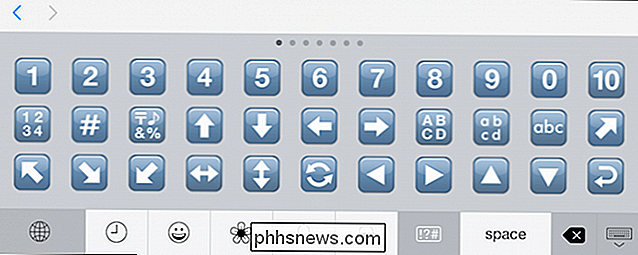
K dispozici je také nedávno použité tlačítko, které je symbolizováno výše ikonou hodin. Tato ikona nebo nějaká varianta se nachází na libovolném systému, který podporuje emoji, takže pokud to uvidíte nebo něco podobného, víte, co to je.
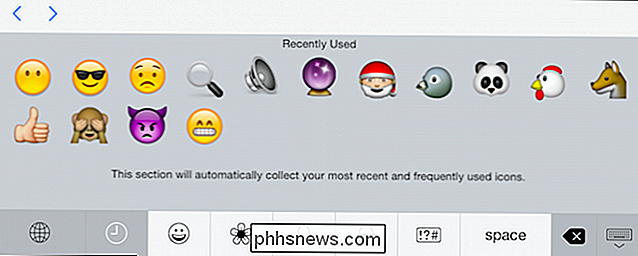
Používání aplikace Emoji v systému Android 4.4 a novějších
V Androidu podpora emoji byla součástí verze Google Keyboard od verze 4.4. Pokud ve svém zařízení nemáte klávesnici Google, můžete jej bezplatně stáhnout z Obchodu Play. Krok za krokem jsme mluvili o Klávesnici Google a jak vypnout zvuk a vibrace v jeho nastavení.
SOUVISEJÍCÍ:
Jak změnit zvuky a vibrace na klávesnici Google pro Android Abyste mohli používat emoji s klávesnicí Google, nicméně, musíte udělat jen nic než klepnout a držet pravou dolní ikonu, která má několik různých funkcí, nejčastěji hledání (lupa), nebo v tomto případě symbol vstupu nebo návratu. Vidíte, že když držíte toto tlačítko, objeví se ikona smajlíku.
Klávesnice emoji v systému Android je podobná funkcí, která se nachází v iOSu. Máte tlačítko backspace, mezerník a můžete rychle se vrátit na běžnou klávesnici klepnutím na tlačítko "ABC". Stejně jako její varianty iOS jsou nahoře tradiční emodži kategorie (ačkoli v poněkud odlišném pořadí): lidé, objekty, příroda, místa a symboly.
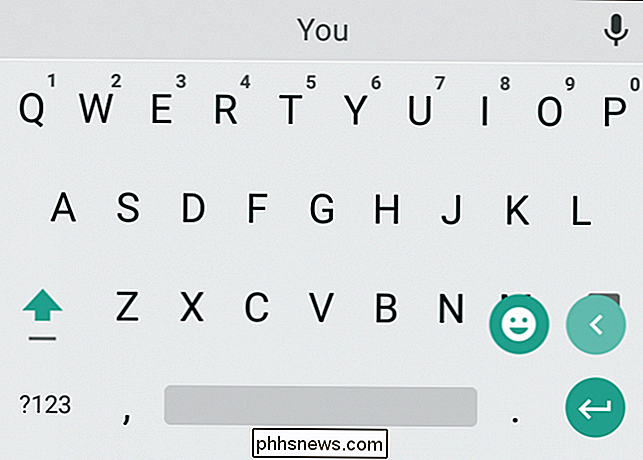
Navíc existuje ještě jedna kategorie sestávající z 15 často používaných emotikony emotikony, ale pokud chcete jen používat emotikony, pak je asi jednodušší na ně stahovat staromódní způsob s běžnými postavami.
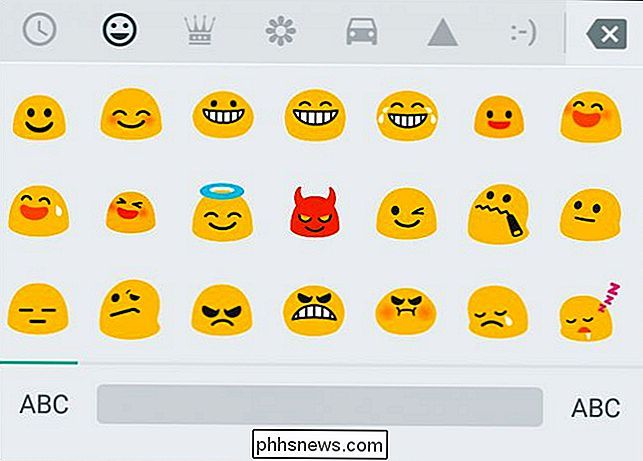
To je do značné míry pro vaše dva hlavní mobilní operační systémy. V tomto okamžiku můžete komunikovat prostřednictvím emoji podle vlastního uvážení a protože jsou Unicode, každý, kdo přijímá vaši zprávu, by měl mít možnost ji číst podle vašeho názoru.
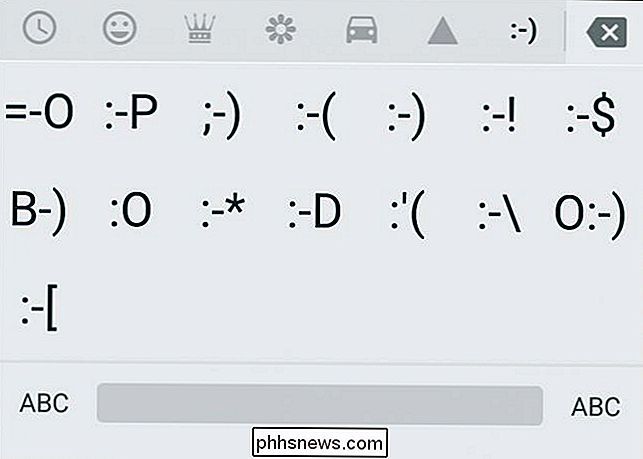
Používání aplikace Emoji v systému Mac OS X
Pokud používáte emoji, pravděpodobně je použijete většinou s telefonem, jako je text nebo zpráva, ale máte také možnost používat je v počítači se systémem Mac nebo Windows.
Použít je na počítači Mac (10,9 Mavericks a později ) můžete použít klávesovou zkratku "Command + Control + Space". Pokud používáte OS X 10.7 nebo 10.8, klávesová zkratka je "Command + Option + T".
Otevře se malý vstupní panel, ze kterého můžete kliknout na emoji, který chcete vložit. Můžete si vložit emoji při aktualizaci stavu ve vašem Facebooku.
Kromě stejných základních pěti kategorií emoji má OS X ještě další znaky, k nimž lze přistupovat klepnutím na knoflíky vpravo. Nejsou to emoji a pravděpodobně to nebude zajímat většina uživatelů emoji.
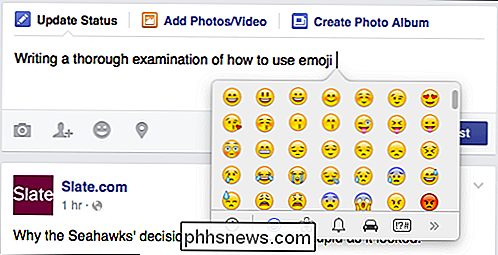
Pokud se posunete nahoru, získáte přístup k vyhledávacímu poli, který vám umožní najít konkrétní znaky nebo můžete kliknout na symbol v pravém horním rohu a otevřete panel s úplnými znaky.
Panel znaků je velmi užitečný při hledání konkrétních znaků. Pokud kliknete na "emoji", můžete vidět univerzální pět kategorií. Klepněte na libovolný konkrétní znak a uvidíte jeho název, variantu písma (pokud je to možné) a možnost přidat tento znak do oblíbených položek.
Přidávání oblíbených položek se liší od posledního nebo nedávno použitého emoji. Pokud přidáte emodži nebo jiné znaky do oblíbených, měly by být trvalé, což znamená, že OS X si je bude pamatovat, dokud je fyzicky neodstraníte.
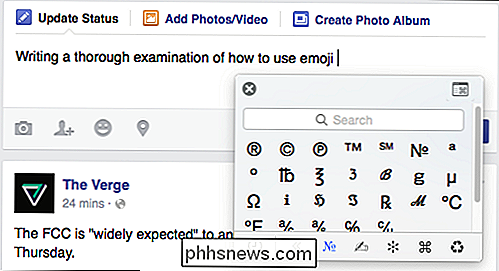
Chcete-li se vrátit k menšímu znaku, jednoduše klikněte na ikonu v pravém horním rohu. Chcete-li ji úplně uzavřít, můžete kliknout mimo oblast textu nebo použít černý "X" v levém horním rohu.
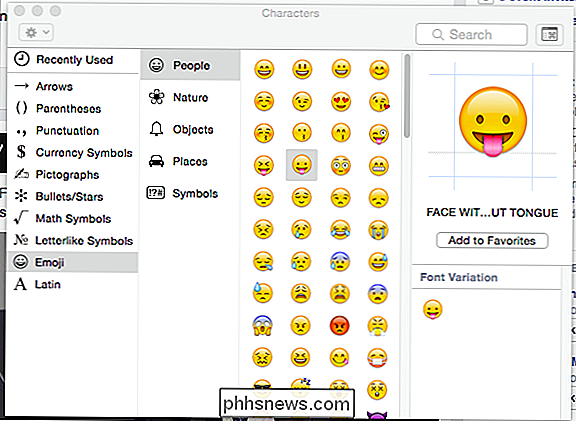
Použití nástroje Emoji v systému Windows 8.x a později
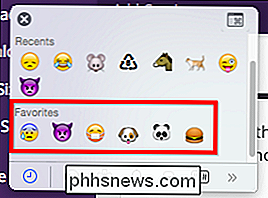
Konečně existuje systém Windows, který také podporovat emoji, i když používáte systém Windows 7, musíte kopírovat a vkládat, což vede k únavnému procesu.
Chcete-li používat emoji v systému Windows 7, měli byste vědět, že oficiální podpora společnosti Microsoft pro ně je aktualizovaná verze písma Segoe UI a jako taková se objeví pouze v černobílé barvě. Poté, co jste nainstalovali, můžete navštívit tuto webovou stránku a zobrazit všechny své emodži na jedné stránce. Zde můžete kliknout a zkopírovat emoji a vložit je individuálně do zprávy nebo e-mailu.
Použití emoji je mnohem jednodušší pro Windows 8.1 a Windows 10, s nativní podporou postavenou přímo do systému. Chcete-li získat přístup k emoji v systému Windows 8.x a novějším, otevřete dotykovou klávesnici kliknutím na symbol na hlavním panelu.
Pokud tento symbol není k dispozici, klepněte pravým tlačítkem na hlavním panelu a vyberte "Panely nástrojů -> Touch Keyboard"
Odtud můžete přistupovat ke své emoji kliknutím na tvář smajlíka na dotykové klávesnici.

Dotyková klávesnice systému Windows má stejnou funkci jako tři dříve diskutované metody vstupu emodži. Kromě tlačítka pro místo a zpětné tlačítko je k dispozici tlačítko "Tab". Chcete-li se vrátit k běžné klávesnici, stiskněte tlačítko v pravém dolním rohu a pro přístup k číslům a symbolům použijte tlačítko "& 123" v levém dolním rohu.
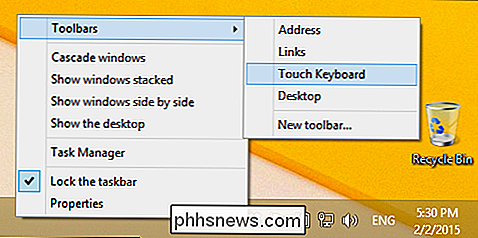
Rozložení klávesnice systému Windows je téměř stejně jako všechny ostatní. V dolní části jsou pět kategorií emoji plus oblíbené (symbol srdce), lidé, objekty, místa, příroda a symboly. To, co vidíte, není všechno, co dostanete. Můžete kliknout na šipky pod levým okrajem klávesnice.
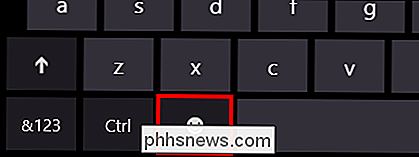
Windows také obsahuje poměrně málo emotických emotikonů, jako jsou ty, které se nacházejí v Androidu; tři stránky je přesné.
Na rozdíl od vstupu emoji na operačním systému OS X můžete provádět plnou emoji "psaní", jako byste byli v iOSu nebo pomocí klávesnice Google. Stačí otevřít vaši oblíbenou aplikaci nebo webové stránky, kliknout na místo, kde zadáte text, otevřete klávesnici emoji a jděte do města!
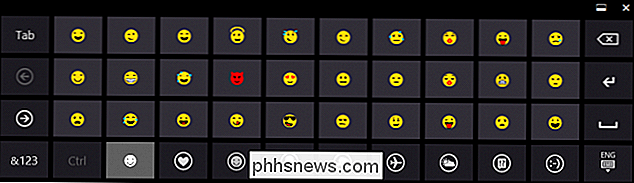
Další zdroje
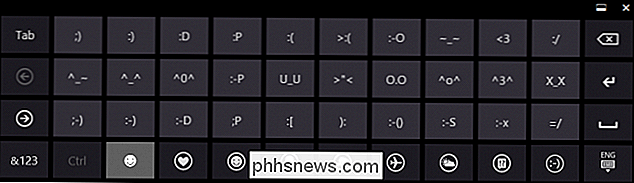
V tomto okamžiku bychom mohli pokračovat v emoji, ale teď, vědět, jak ji používat ve svých příslušných systémech, pravděpodobně vás zajímá sám o sobě.
Pokud se chcete dozvědět více, existuje mnoho zdrojů, které můžete prozkoumat. Pro přehled, historii a další detaily týkající se emoji, specifické pro integraci s kódem Unicode a informace specifické pro platformu, byste si měli přečíst článek Wikipedie.
Pro důkladnou prohlídku všech emodži, jejich významů a způsobu jejich zobrazování na každé platformě, včetně telefonů Whatsapp, Twitter a Windows, určitě se chcete podívat na Emojipedia. To je zdaleka nejvhodnější zdroj emoji. Například, pokud chcete vědět, jak vypadá určitá emoji, například Smiling Face with Open Mouth, Emojipedia ji má, stejně jako jiná jména, která jdou, a další emoji, které jsou úzce příbuzné.
Doufáme, že průvodce byl užitečný pro vás. Zatímco emoji nejsou komplikovaným tématem, jsou četné a pravděpodobně mohou být trochu zastrašující, zvláště pokud nevíte, jak je používat v telefonu nebo počítači. To znamená, že je tu mnohem více emoji než to, co jsme zde pokryli. Prosím, neváhejte a využijte naše diskusní fórum, abyste se s námi podělili o své myšlenky a pocity.

Jak provést aktualizaci aplikace iPhone pro počasí v mobilním připojení
Použití aplikace Weather v iPhone se může zdát jako neochvějný, ale má jednu malou výbavu: nebude se aktualizovat, pokud nebudete připojeni k síti Wi-Fi. Chcete-li, musíte toto nastavení zapnout. Aplikace Počasí je o tom, co byste očekávali v aplikaci pro počasí. Zobrazí se povětrnostní podmínky na vašem aktuálním místě.

Nejlepší servery veřejné DNS zdarma
Hledáte přejít od poskytovatele služby ISP DNS k jinému poskytovateli? Byl jsem překvapen, když jsem zjistil, že využívání bezplatného veřejného DNS serveru od renomované společnosti bylo daleko lepší než používání místního ISP DNS, zejména při cestování do zahraničí.Byl jsem v nedávné době v Indii a byl stále velmi frustrovaný s konstantní Webová stránka nemůže načíst chyby následované webovým nakládáním o 5 sekund později. Stále jsem viděl zprávu DNS selhala, takže jsem s



